在初次学习XD软件,认识界面就是一个重中之重的基础,对于XD软件界面,如果不是很熟悉的话,那么在后面的原型创建以及设计当中是很难有一个很好的操作流程的。所以今天小编就带大家一起来认识一下XD的工作界面吧。
首先打开XD软件,进入的是主页屏幕,主页屏幕包括有:
A. 主页 B. 了解 C. 云文档 D. 已与您共享 E. 已删除 F. 管理链接 G. 最近打开的文件 H. 画板预设
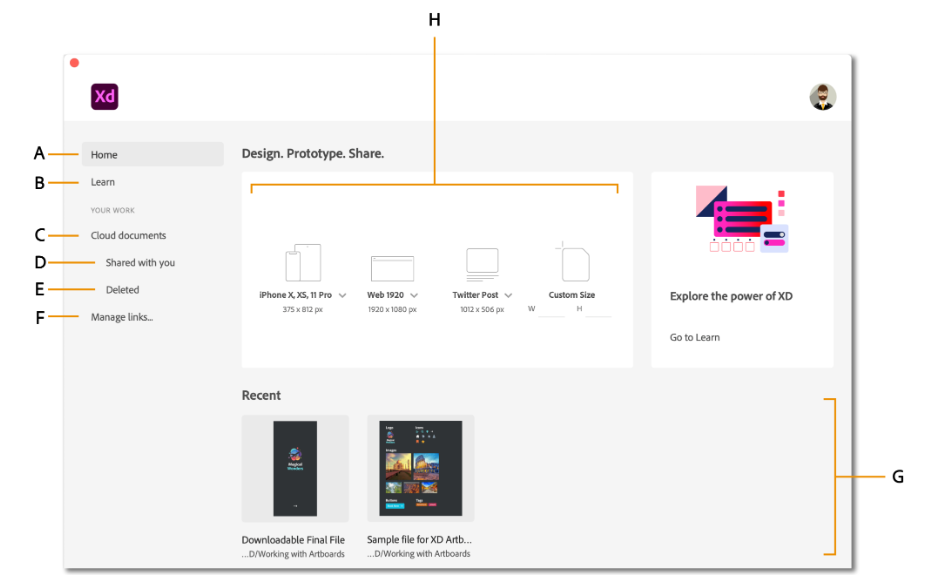
其中,云文档主要是查看您在 XD 中保存的云文档的列表。可将个人 XD 云文档归入文件夹。已与您共享主要是查看由不同利益相关者共享以供审阅的云文档的列表。管理链接主要是从“文件”菜单中的“云文档”部分查看和访问云文档。画板预设主要是开始创作您的设计项目的。
创建一个项目之后,那么就开始正式进入软件界面工作区了!
软件界面共有:A. 设计模式 B. 原型模式 C. 共享模式 D. 菜单栏 E. 邀请编辑文档 F. 在设备上预览 G. 预览 H. 属性检查器 I. 粘贴板 J. 画板 K. 插件 L. 图层 M. 库 N. 工具栏 O. 弹出菜单 15个栏目工具。
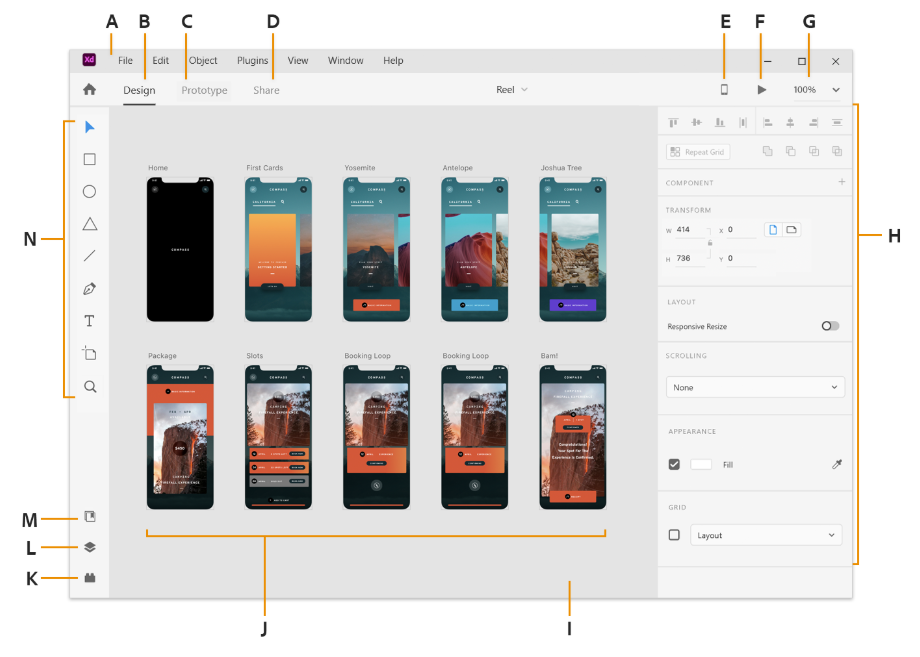
主菜单:可访问“文件”、“编辑”、“对象”、“查看”、“窗口"和“帮助”菜单及其子菜单
设计模式:创建和设计构成您的项目的各个画板。可选择导入使用其他工具创建的资源或从Web导入资源,或者在XD中创建图形。
原型模式:将画板链接在一起、创建设计的视频演示(目前仅在macOS上)、在浏览器或设备中为设计创建原型以及与利益相关者共享它们以供审阅。
邀请编辑文档:启用“协同编辑"并邀请其他设计人员同时访问和编辑您的XD文档。
共享模式:创建和共享链接以供进行设计审查、开发、演示和用户测试.
在设备上预览:通过USB将多个设备连接到台式计算机、设置设备以传输数据并实时查看设备。
预览:使用桌面预览,或者使用iOS 或Android 设备上的Adobe XD应用程序,在Adobe XD 中测试您的原型。
属性检查器:在"属性检查器"中定义对象的各种属性并使用不同的选项控制对象。例如,您可以指定对象的背景、填充、边框、阴影、对齐方式和尺寸。还可将对象组合在一起以制作全新的对象。
如需为重复元素构建布局,请使用"属性检查器"中的“重复网格"”选项。使用“固定位置"选项,可以在滚动时固定多个元素的位置。您还可以使用数学计算来创建精确度更高的设计,或将对象移动到新位置或修改其宽度和高度。
工具栏(插件、图层、资源和工具):访问选择工具、绘图工具、文本工具、画板工具以及“源"和“图层"面板。
应用程序工具栏:访问设计模式、原型模式、画布缩放级别、预览和共享选项。
其实,XD软件的基本界面就是这样,功能很多,如果能够熟悉界面的各个功能以及栏目工具的话,那么无论是对于学习还是后期的原型设计都有很好的影响作用哦。





















